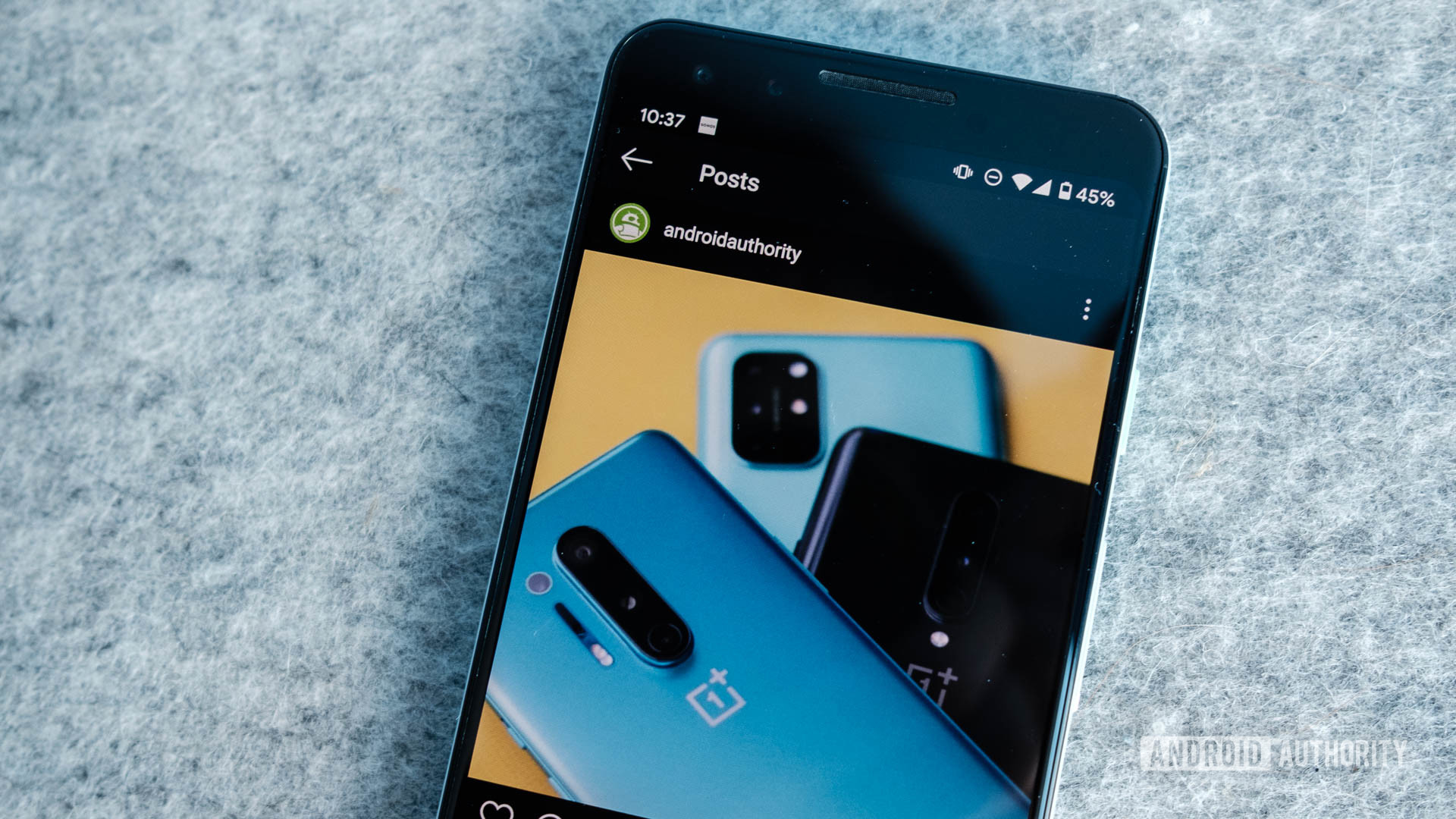
Den första metoden är bra för tillfälliga användare, eftersom den låter dig ladda ner bilder från Instagram en efter en utan ytterligare programvara. Den andra metoden kräver dock en Android- eller Windows-app och är ett bättre val om du planerar att ladda ner många bilder. Låt oss börja, ska vi?
Hur man laddar ner bilder från Instagram på Android
Metod ett: Ladda ner Gram
Det enklaste sättet att ladda ner bilder på Android är att använda en webbplats som heter DownloadGram. Det låter dig i princip lägga de länkar du behöver till en webbsida och ladda ner resultaten. Här är en snabb sammanfattning av stegen du behöver:
- Starta Instagram på din enhet och hitta bilden du vill ladda ner.
- Tryck på ikonen ovanför bilden (tre vertikala punkter).
- Välj alternativet Kopiera länk.
- Besök DownloadGrams webbplats på www.downloadgram.com.
- Klistra in länken i textrutan (tryck och håll Klistra in).
- Tryck på Ladda ner, följt av Bildnedladdning.
Metod två: FastSave för Instagram
Det andra sättet att ladda ner bilder från Instagram kräver bara lite hjälp från Play Store. Du måste spåra FastSave för Instagram-appen och lägga till den på din telefon. Oroa dig inte; Applikationen är gratis att använda. Efter det är kopierings- och klistraprocessen ungefär densamma som att använda DownloadGram.
Fortsätt läsa: Hur man avblockerar någon på Instagram
FastSave för Instagram låter dig kanske inte ladda ner flera bilder samtidigt, men det fungerar mycket snabbare än den första metoden. Om du ska ladda ner många bilder från sociala nätverk är det här alternativet du bör använda.
- Ladda ner FastSave för Instagram från Play Butik (det är gratis).
- Starta appen, aktivera FastSave Service-funktionen och tryck på Öppna Instagram.
- Tryck på ikonen ovanför bilden du vill ladda ner (tre vertikala punkter).
- Välj alternativet Kopiera länk för att ladda ner bilden till din enhet.
- Se nedladdade bilder i ditt galleri eller i FastSave för Instagram-appen.
Hur man laddar ner bilder från Instagram – DATOR
Metod ett: Ladda ner Gram
Webbplatsen som används för att ladda ner bilder från Instagram till en Android-enhet kan också användas för din PC. Ännu bättre, processen är lika enkel. Här är en snabb påminnelse om stegen du behöver följa:
- Besök sajtens Instagram och hitta bilden du vill ladda ner.
- Klicka på ikonen … (tre horisontella punkter), som visar flera alternativ.
- Välj alternativet Gå till inlägg och kopiera sedan webbadressen till sidan.
- Besök DownloadGrams webbplats på www.downloadgram.com.
- Klistra in länken i textrutan.
- Tryck på Ladda ner, följt av Bildnedladdning.
Metod två: Spara-o-gram
Save-o-gram är vägen att gå om du vill ladda ner flera bilder från Instagram samtidigt. Det är en enkel plattform att lära sig och den bästa vägen att gå om du vill ladda flera foton samtidigt. För att komma igång måste du ladda ner programvaran från den officiella webbplatsen och öppna den när den är klar.
Du kan dock bara använda programvaran gratis i sju dagar. Du måste då betala en engångsavgift på $9, vilket är ett rimligt pris för personer som laddar ner bilder från Instagram regelbundet.
- Ladda ner Save-o-gram på www.save-o-gram.com och öppna den när den är installerad.
- Ange ett användarnamn, hashtag eller länk i textrutan högst upp för att se Instagram-bilder.
- Välj bilden du vill ladda ner.
- Klicka på Ladda ner valt foto eller Ladda ner som ZIP-fil.
Alternativ: Bokmärk bilder på Instagram
Om allt du vill göra är att spara bilder för senare visning behöver du inte ladda ner dem till din enhet – du kan bokmärka de du gillar.
Fortsätt läsa: 10 bästa appar som Instagram
Hela processen är ännu enklare än de metoder som anges ovan. Du kan öppna vilken bild du vill och bara en knapp. Här är stegen:
- Starta Instagram på din enhet och hitta bilden du vill ladda ner.
- Klicka på bokmärkesknappen under bilden för att spara den.
- För att se alla sparade bilder, gå till din profil, tryck på menyikonen i det övre högra hörnet och välj alternativet Sparade.
Du kan också ladda ner alla dina egna bilder på fliken Inställningar. Gå bara till Miljöefteråt kontoOch efter det Originalbilder. Här hittar du en växlingsmeny för Spara originalbilder. Ställ in den på På så sparar din telefon automatiskt en kopia av varje bild du lägger upp.
